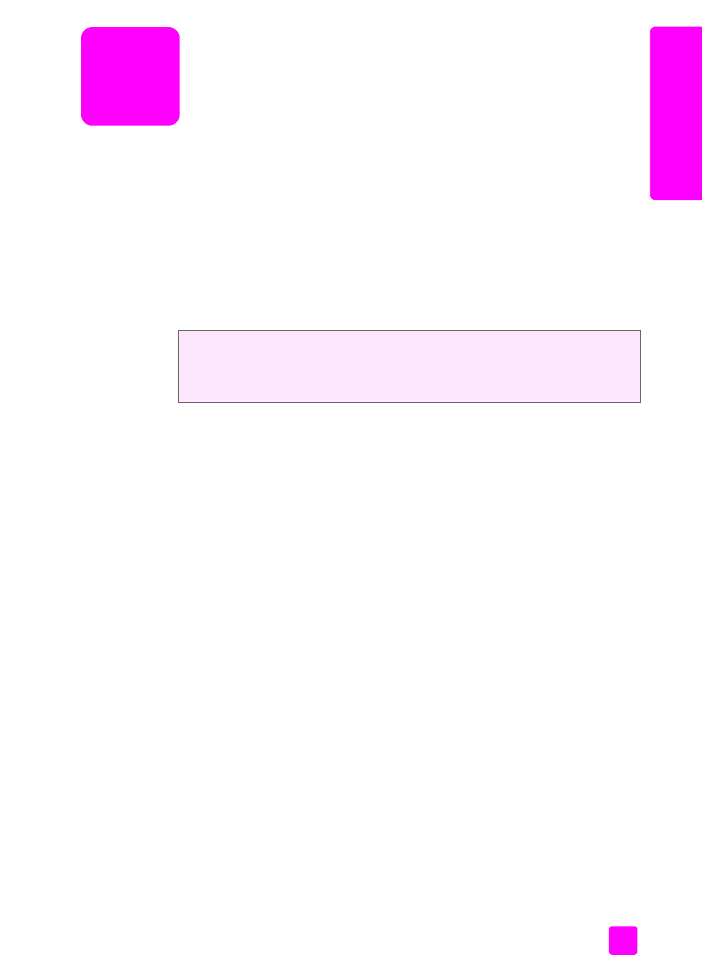
Windowsi kasutajad
1
Laadige vastav paber paberisalve.
Lisainfot leiate peatükist
paberi ja originaalide laadimine
leheküljel 15.
2
Valige oma tarkvararakenduse
File
(Fail) menüüs
(Prindi).
3
Veenduge, et valite HP Officejet.
Kui Teil on vaja seadeid muuta, klõpsake nupul mis avab dialoogiakna
Properties (atribuudid) (olenevalt tarkvararakendusest võib selle nupu nimi
olla Properties (atribuudid), Options (valikud), Printer Setup (printeri
häälestus) või Printer) ning seejärel valige oma printimistööks sobivad
valikud kasutades sakkidel Paper/Quality (paberi kvaliteet), Finishing
(lõpetamine), Effects (efektid), Basics (põhiline) ja Color (värv)
saadaolevaid funktsioone.
Märkus: Foto printimisel peate valima õige paberitüübi ja fotoparanduse
valikud. Lisainformatsiooniks vaadake ekraanilolevat abi (
hp image zone
help
) mis oli kaasas Teie tarkvaraga.
4
Klõpsake dialoogiakna
Properties
(atribuudid) sulgemiseks
OK
.
Valitavad seaded kehtivad ainult seekordsel printimistööl. Printimisseadete
seadmiseks kõigile töödele vaadake
printimisseadete seadmine
leheküljel 74.
5
Printimistöö alustamiseks klõpsake
OK
.
HP Officejet suudab teha erilisi printimistöid, nagu ääristeta kujutiste ja
plakatite printimine ning printimine kilele. Lisainformatsiooniks eriliste
printimistööde tegemise kohta vaadake ekraanilolevat abi (hp image zone
help) mis oli kaasas Teie tarkvaraga.
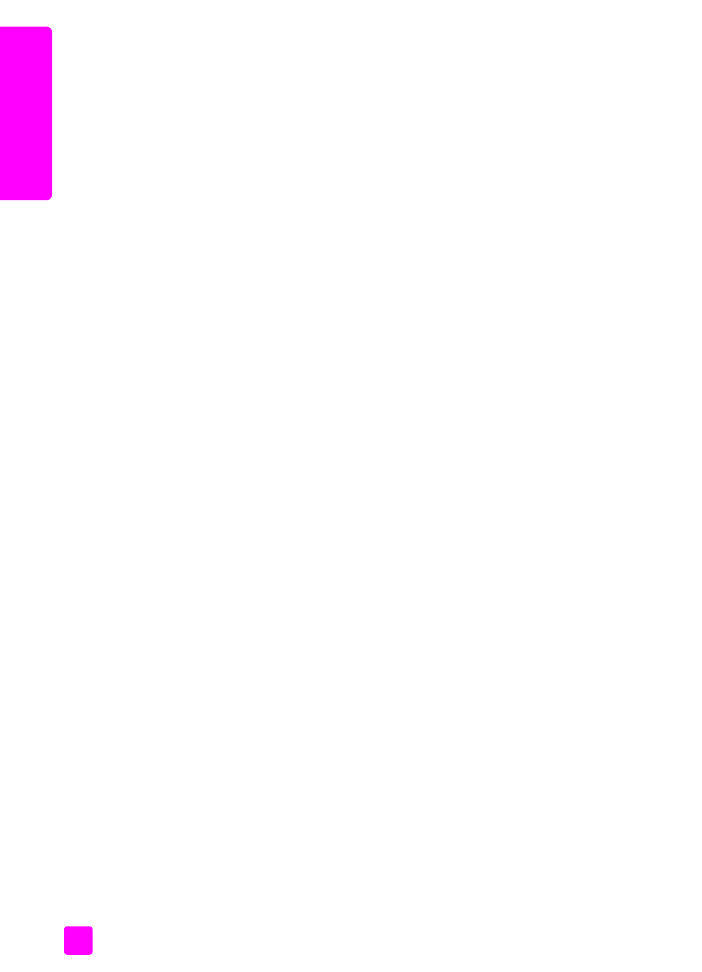
hp officejet 4200 series
peatükk 6
74
pr
intimine